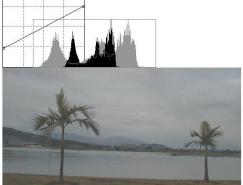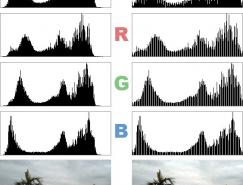注意PhotoshopCS版本中直方圖顯示存在錯誤,不能完全顯示色階范圍。請先行檢查并修復錯誤,
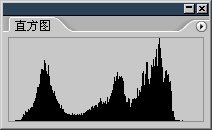

如何來看待直方圖呢?下左圖是從格爾木出發到拉薩的海拔高度變化圖。可以看到起點的海拔是2815米,終點的海拔為3654米,在大約四分之一的地方是風火山口,海拔為5010米。大約一半的地方是5231米海拔的唐古拉山口。是不是和上面的直方圖很相似呢?
我們可以用同樣的思維來看待直方圖,如下右圖,直方圖中X軸方向代表了亮度的“里程”,左端代表的亮度為0,右端為255。所有的亮度都分布在這條線段上。所以這條線所代表的也是絕對亮度范圍。
如果說直方圖中的絕對亮度范圍就相當于里程,那么Y軸方向上的“海拔”,則代表在某一級亮度上,像素的數量。正如同上圖中位于中部的唐古拉山口是最高海拔一樣,在下圖中約四分之三處的像素數量最多。

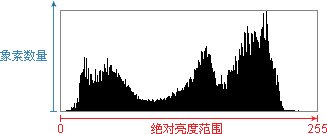
在直方圖中移動的時候,統計數據會顯示目前所處的亮度色階(下左圖紅色箭頭處),以及該亮度色階上的像素數量。如下左圖。也可以拖動選擇一個范圍,統計數據會顯示所選的范圍的色階值(下中圖紅色箭頭處),以及范圍中所包含的像素數量。如下中圖。在使用曲線等工具的調整過程中,直方圖也會同時給出比較效果,原亮度色階分布以灰色顯示,新分布以黑色顯示。如下右圖。不過不具備信息調板的數值對比功能。
現在知道如何通過直方圖判斷圖像中是否有純黑和純白像素了吧?就是將鼠標移動到0或255色階位置,看看像素數量是否為0即可。
要注意的一個問題是,直方圖Y軸所代表的像素數量,可能會有超出窗口上限的情況,因此不能單憑視覺來判斷像素數量,要以統計數據為準。
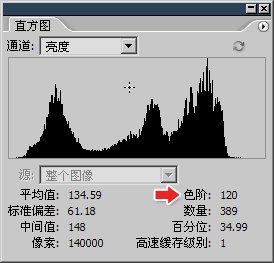


還有一個問題,如果在Photoshop中制作較大尺寸的圖像,直方圖右上角可能會出現一個警告標志![]() 。這是因為如果圖像較大,電腦計算直方圖的工作量也較大,為了保證顯示的即時性而采取了粗略計算的方法。將來隨著計算機運算速度的提高,這種情況就會改善。粗略的直方圖和統計數據可能和真實情況有一些出入。點擊這個警告標志即可看到正確計算的結果,可也雙擊直方圖區域或按右上方的
。這是因為如果圖像較大,電腦計算直方圖的工作量也較大,為了保證顯示的即時性而采取了粗略計算的方法。將來隨著計算機運算速度的提高,這種情況就會改善。粗略的直方圖和統計數據可能和真實情況有一些出入。點擊這個警告標志即可看到正確計算的結果,可也雙擊直方圖區域或按右上方的![]() 按鈕。
按鈕。
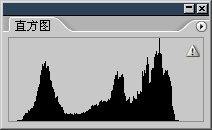
推薦設計

優秀海報設計精選集(8)海報設計2022-09-23

充滿自然光線!32平米精致裝修設計2022-08-14

親愛的圖書館 | VERSE雜誌版版式設計2022-07-11

生活,就該這麼愛!2022天海報設計2022-06-02
最新文章

5個保姆級PS摳圖教程,解photoshop教程2023-02-24

合同和試卷模糊,PS如何讓photoshop教程2023-02-14

PS極坐標的妙用photoshop教程2022-06-21

PS給數碼照片提取線稿photoshop教程2022-02-13